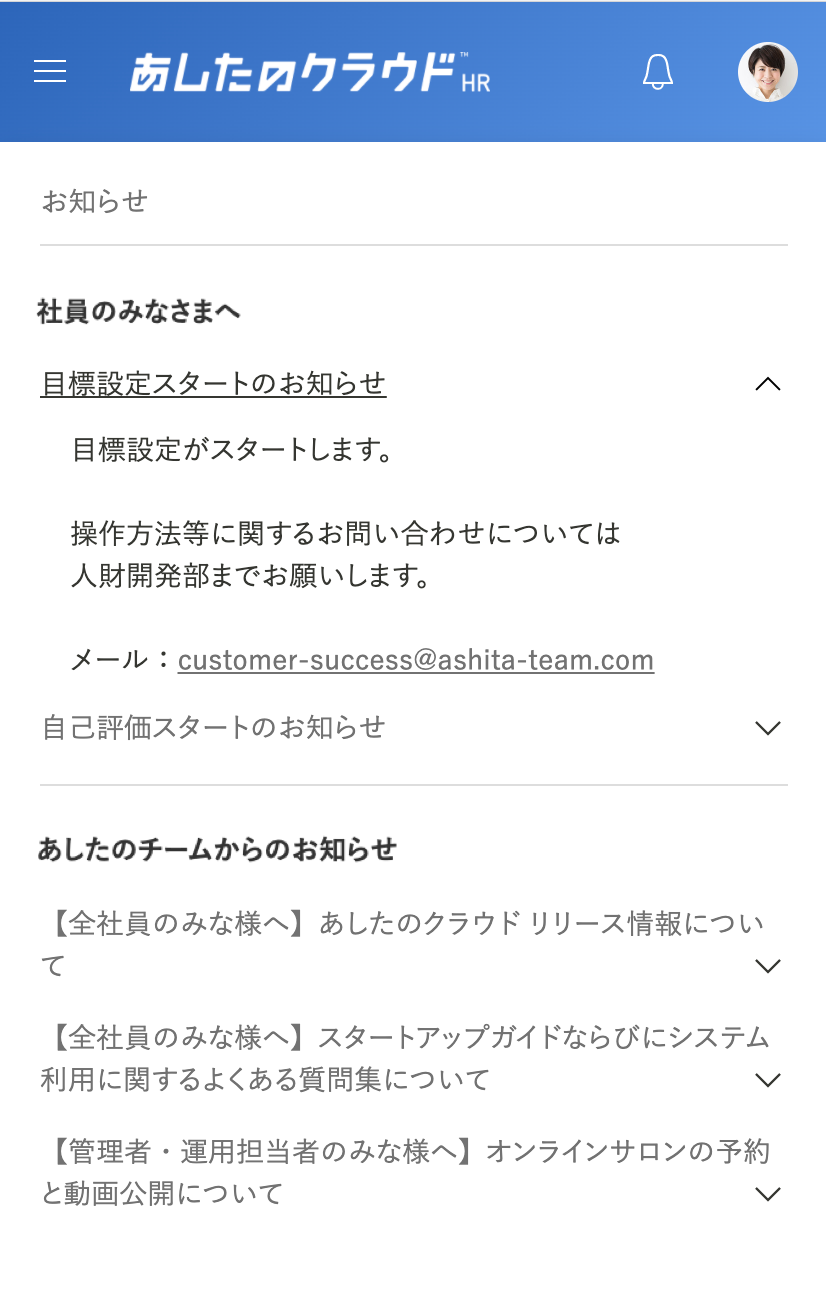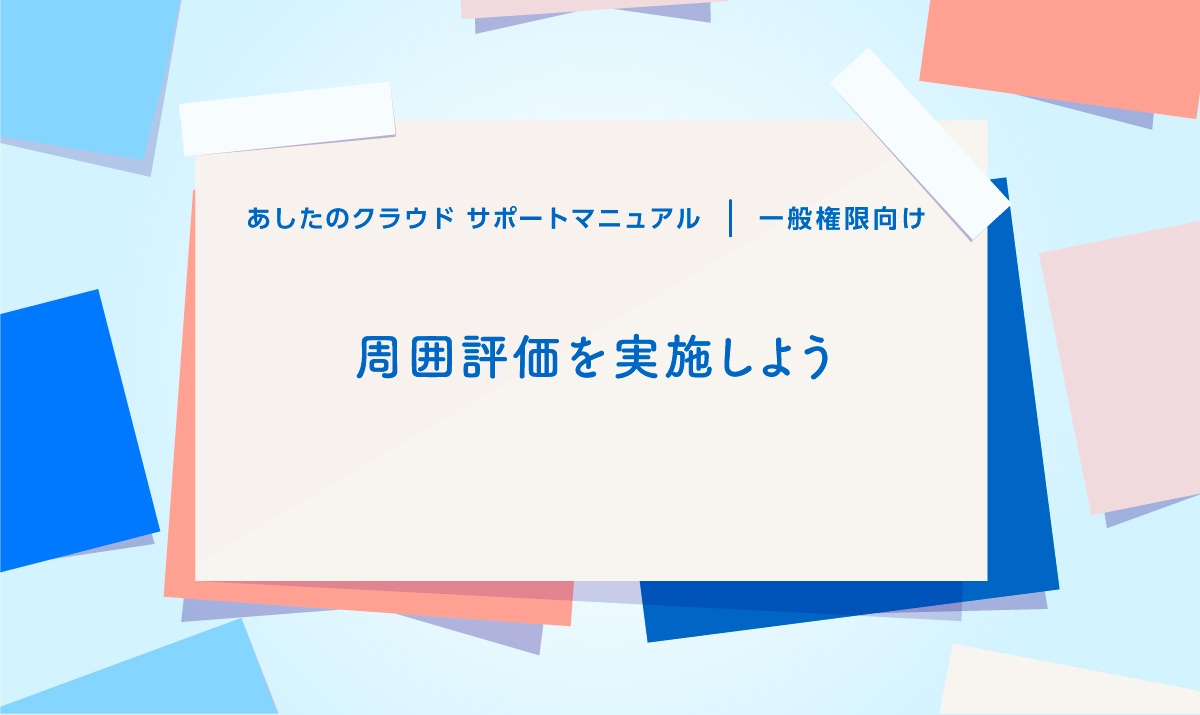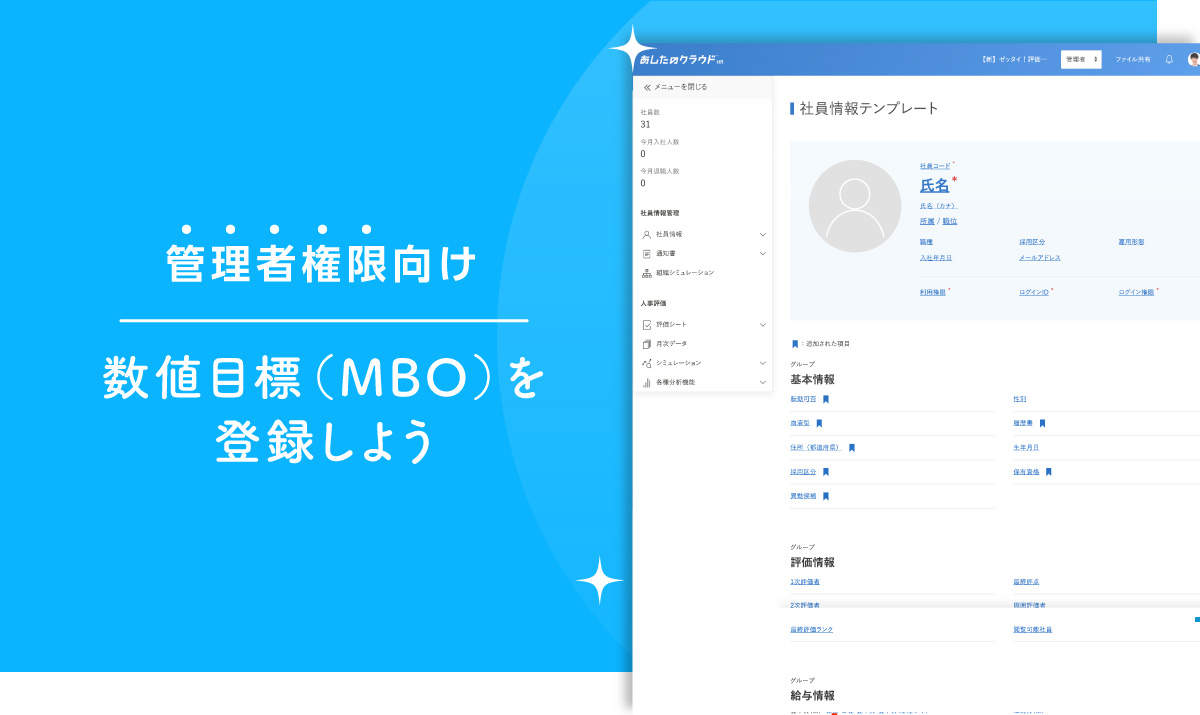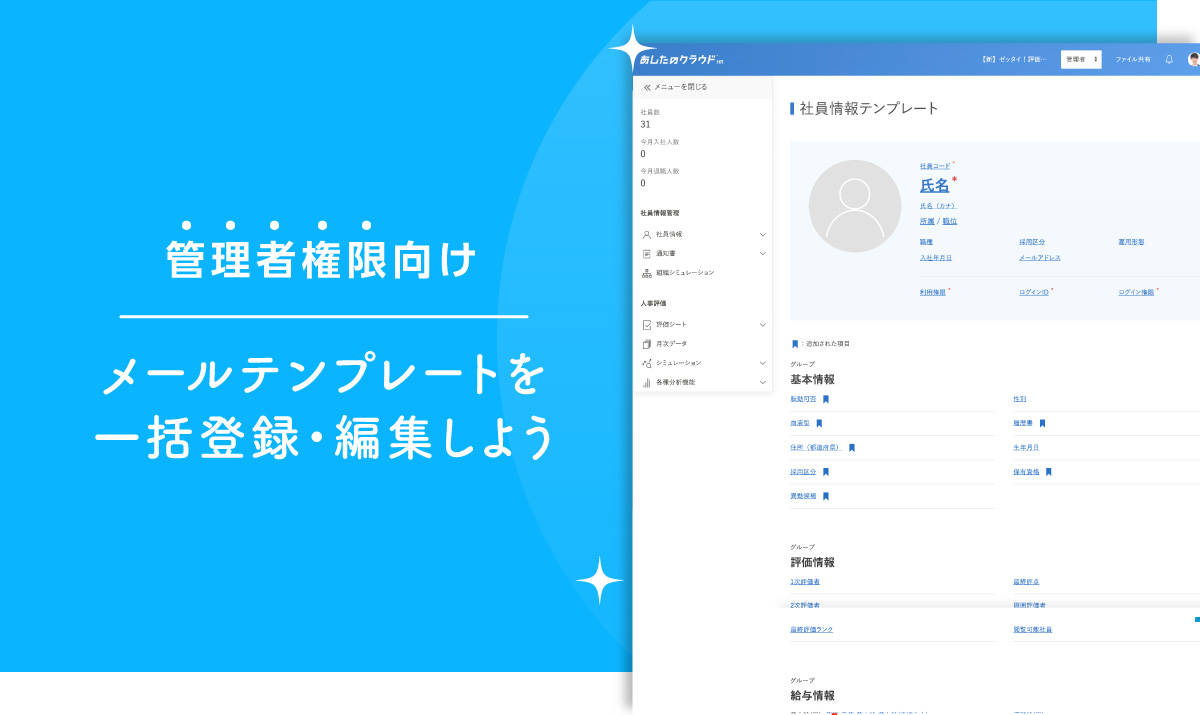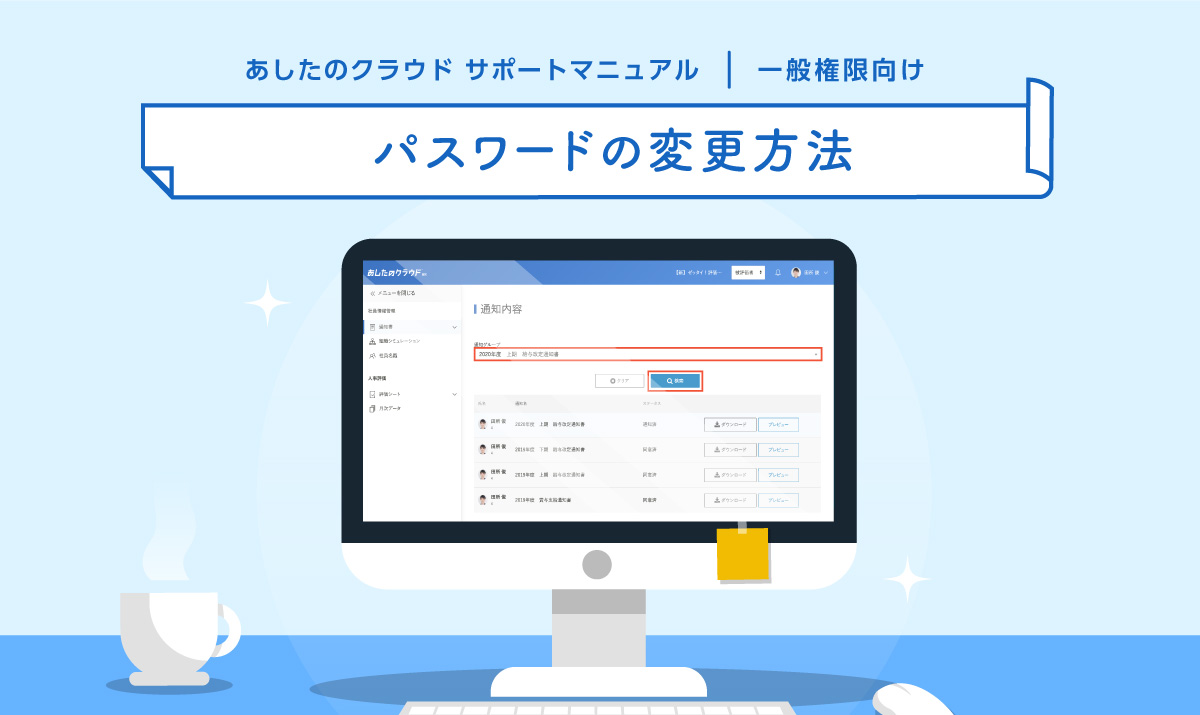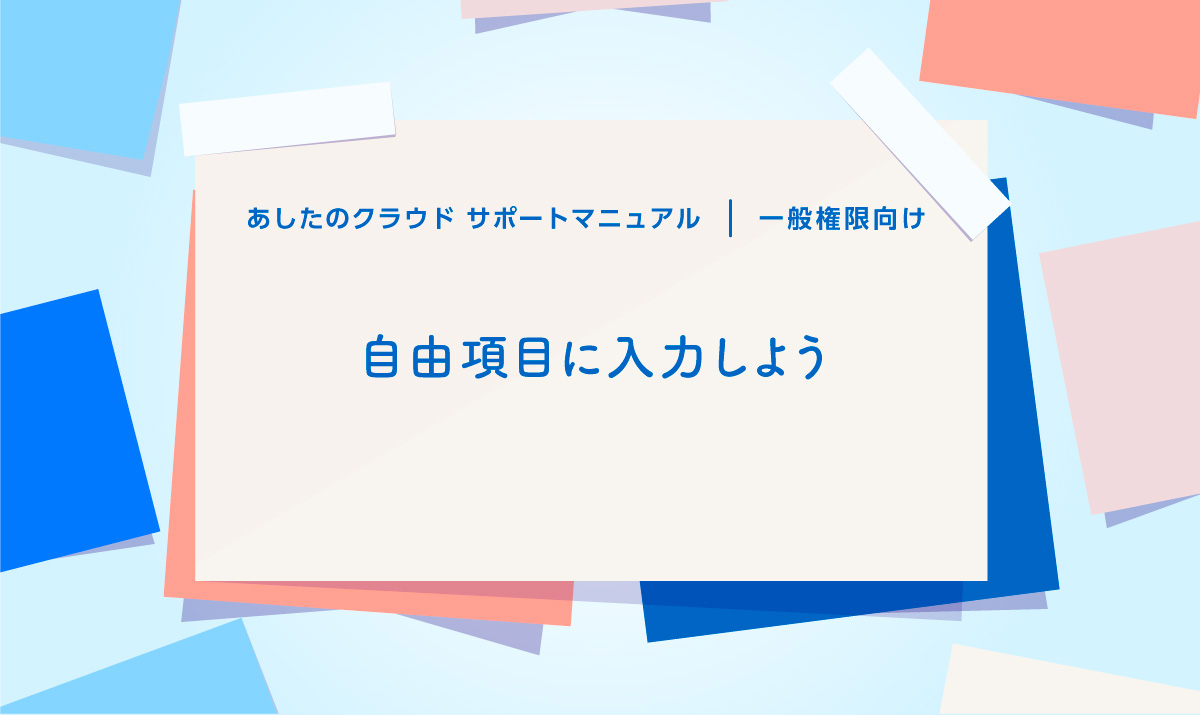この記事では、スマートフォンでログイン後、表示される項目やダッシュボードについて解説します。
目次
- ダッシュボードを確認しよう
- あしたのクラウドへログイン後、ダッシュボードが表示されます。
- お知らせの確認も可能です。
- 自分の評価シート:自分が入力・承認依頼をすべき評価シートが表示されます。
- パスワードを忘れた場合/変更したい場合
- ログイン画面で「パスワードを忘れた方はこちら」をタップします。
- 企業ID・ログインIDを入力し、「パスワード再設定依頼」をタップします。
- ポップアップが表示され、パスワード再設定用のメールが送信されます。
- 「【あしたのクラウドからのお知らせ】パスワード変更手続きのお知らせ」の件名のメールを確認します。
- パスワードを入力し、「更新する」をタップします。
- お知らせを確認しよう
- ログイン後は画面右上に表示されている「
」マークから各種お知らせ内容が確認できます。
ダッシュボードを確認しよう
あしたのクラウドへログイン後、ダッシュボードが表示されます。
パスワードの再設定を行う場合は、「パスワード再設定」をタップすると再設定ができます。
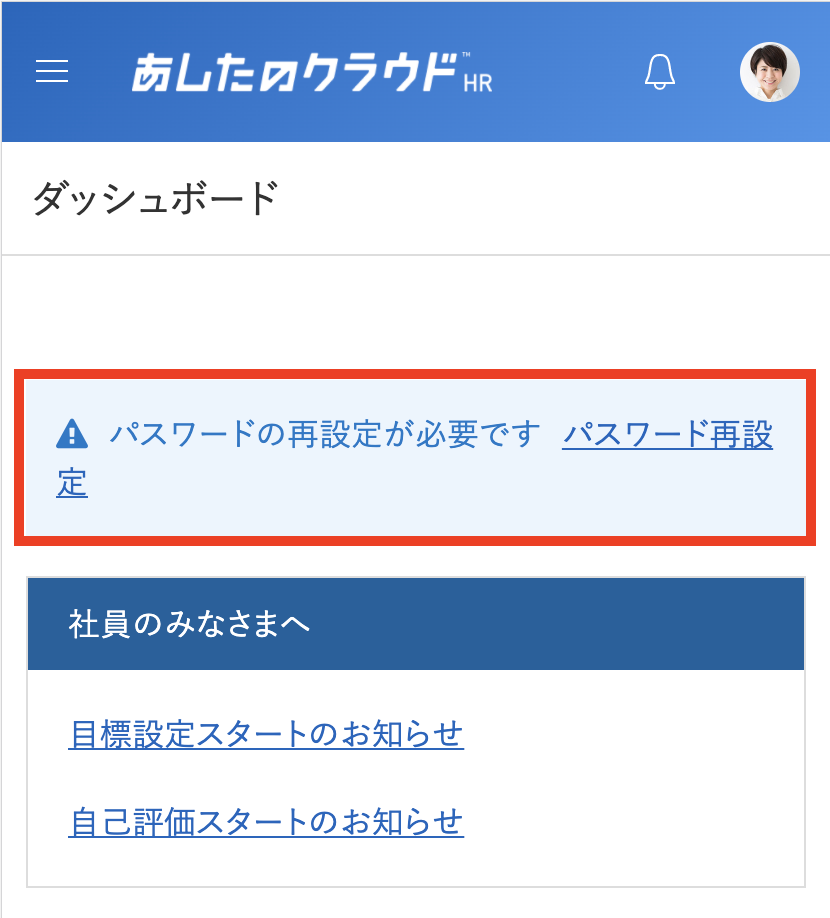
お知らせの確認も可能です。
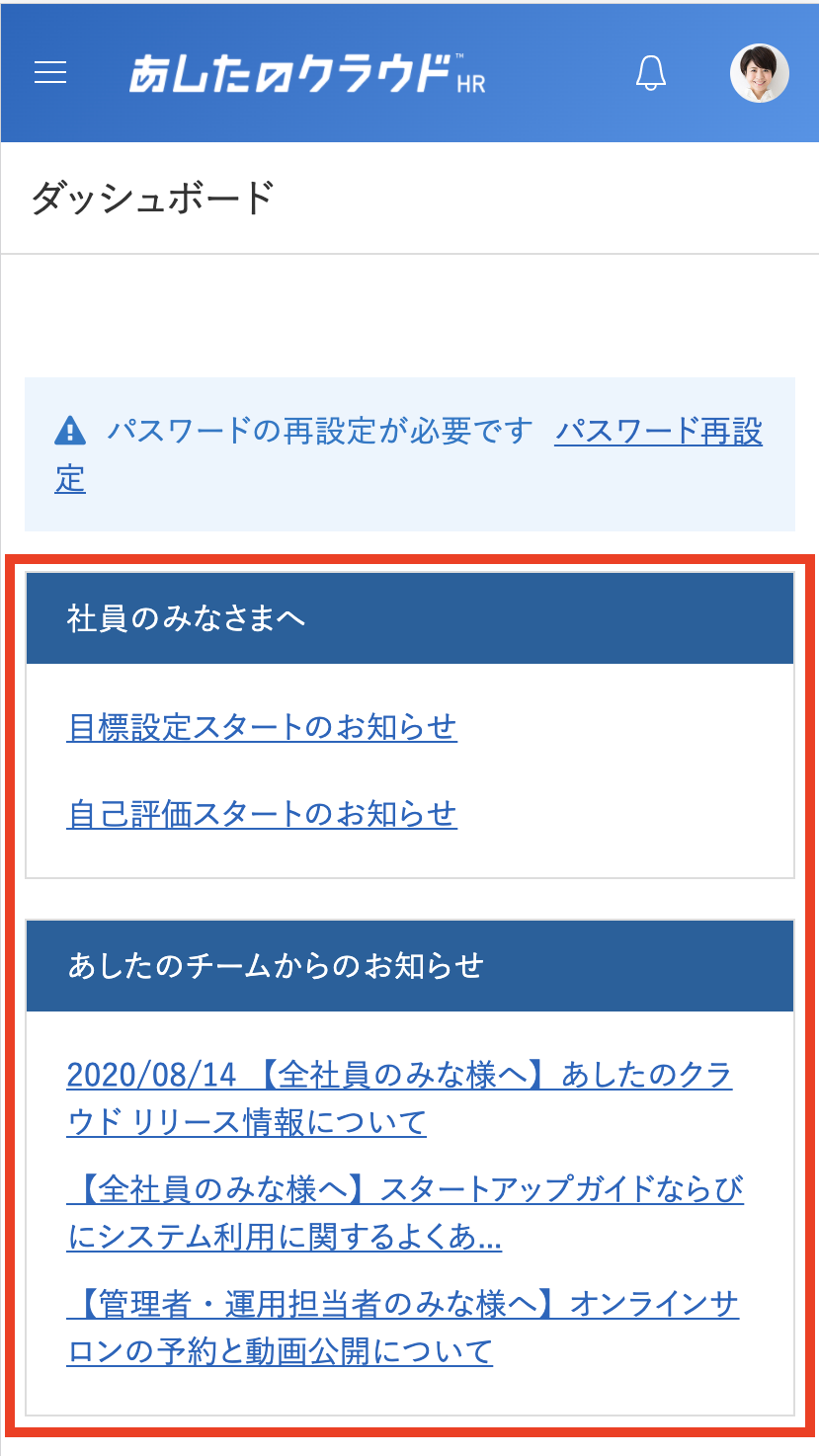
自分の評価シート:自分が入力・承認依頼をすべき評価シートが表示されます。
承認待ちの評価シート:自分が承認すべきフェーズの評価シートが表示されます。
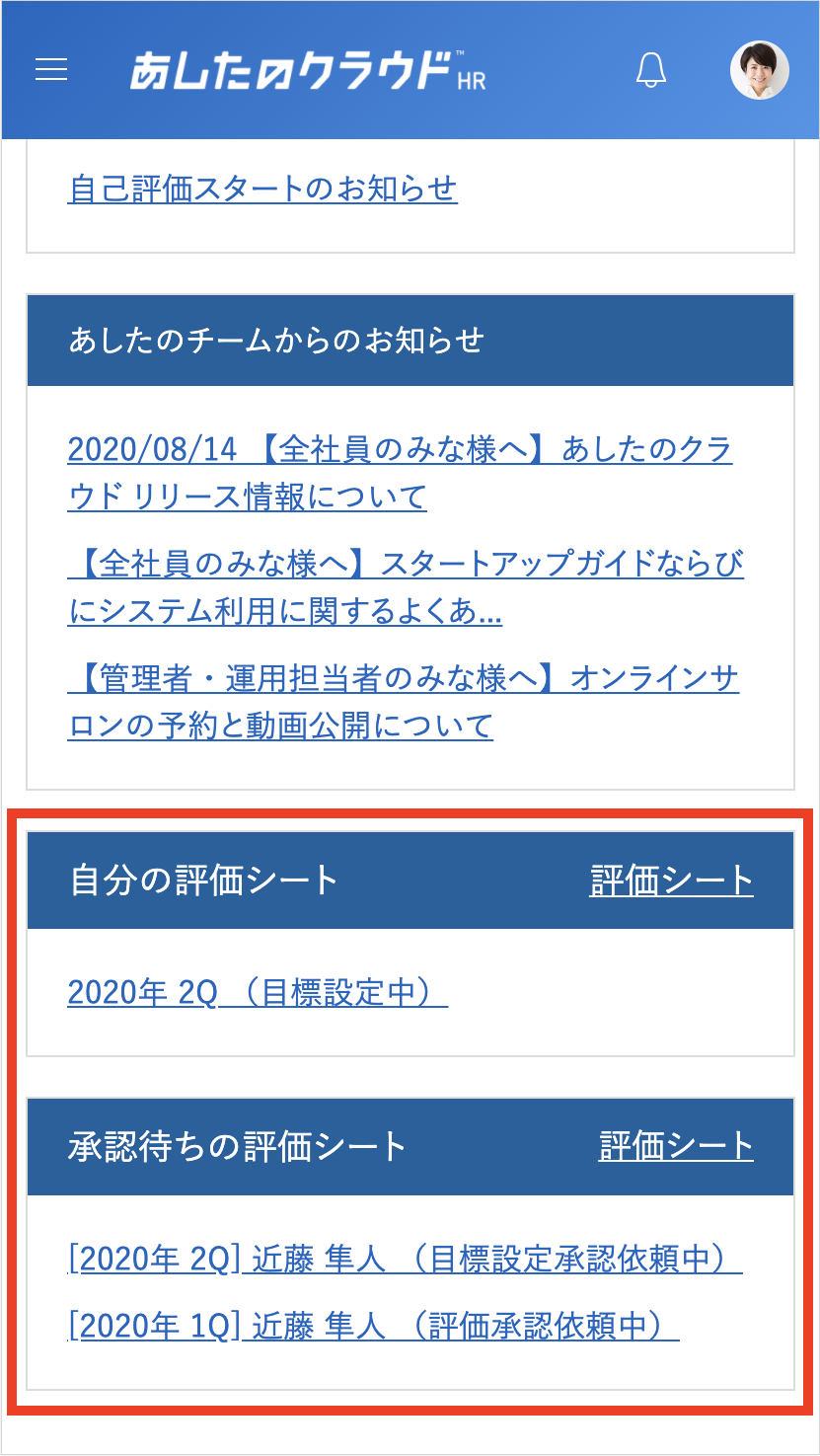
パスワードを忘れた場合/変更したい場合
ログイン画面で「パスワードを忘れた方はこちら」をタップします。
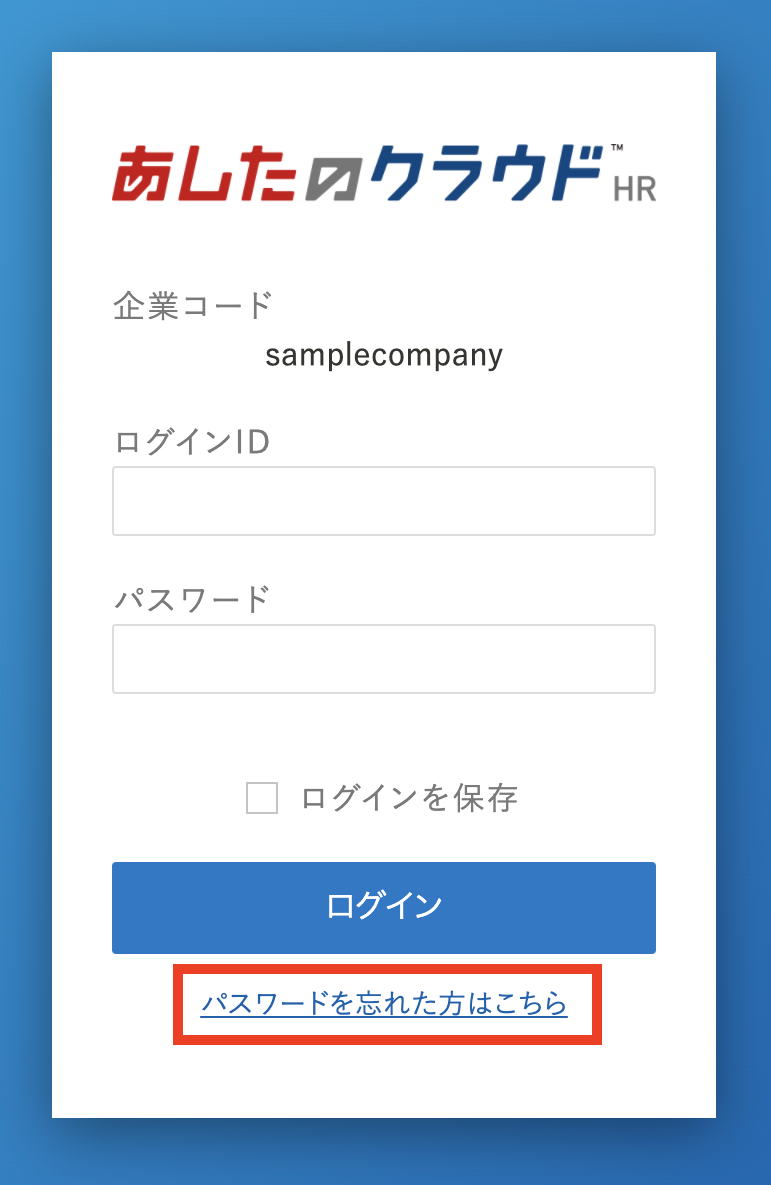
企業ID・ログインIDを入力し、「パスワード再設定依頼」をタップします。
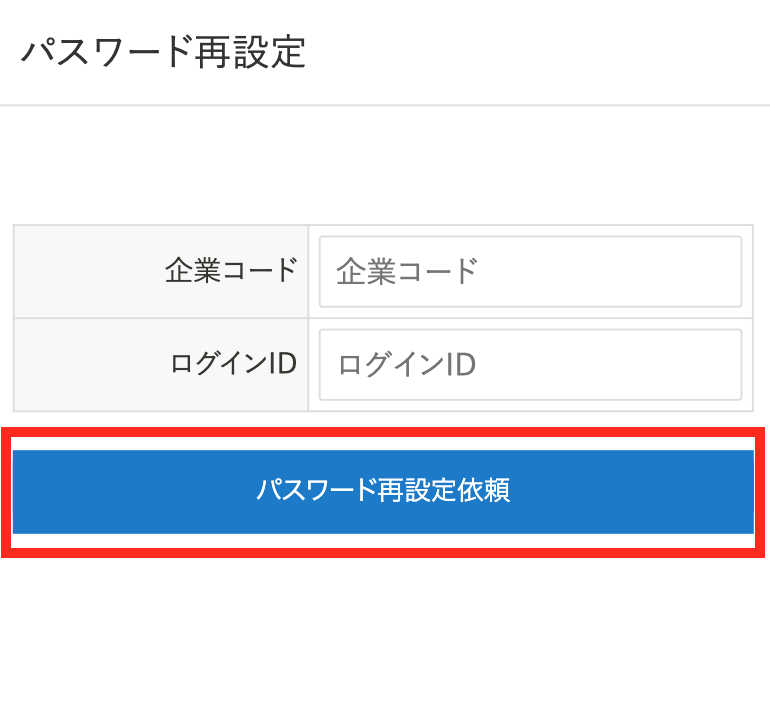
ポップアップが表示され、パスワード再設定用のメールが送信されます。
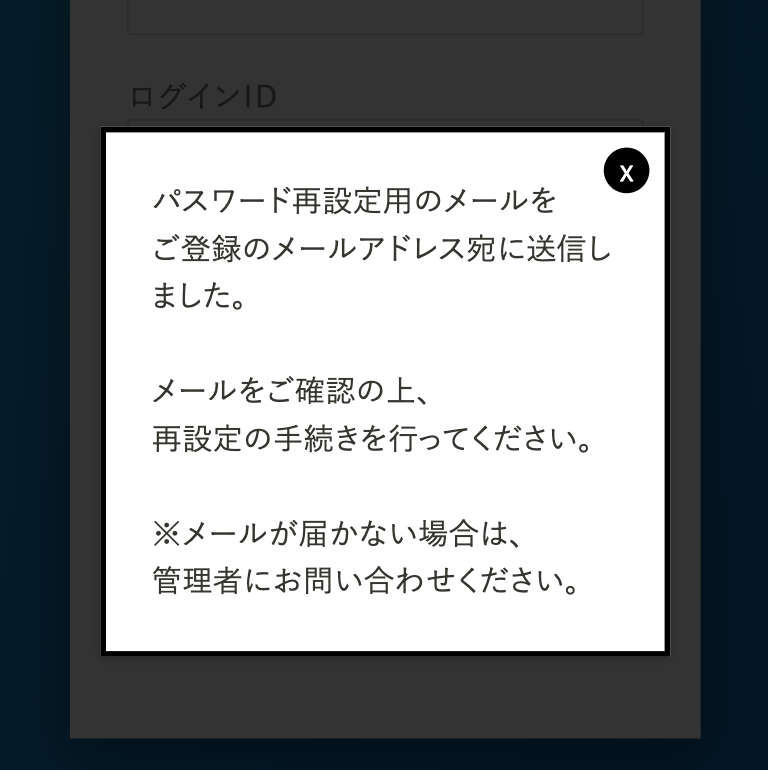
「【あしたのクラウドからのお知らせ】パスワード変更手続きのお知らせ」の件名のメールを確認します。
メール本文にある「パスワード再設定画面へ」のリンクをタップします。
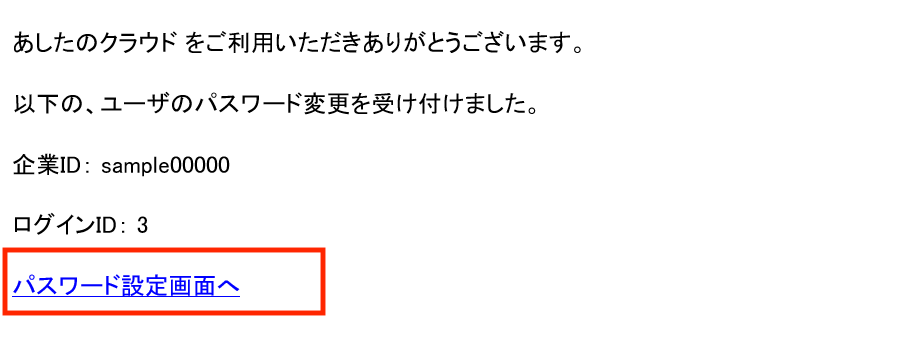
パスワードを入力し、「更新する」をタップします。
ダッシュボードが表示されると、パスワードの変更が完了です。
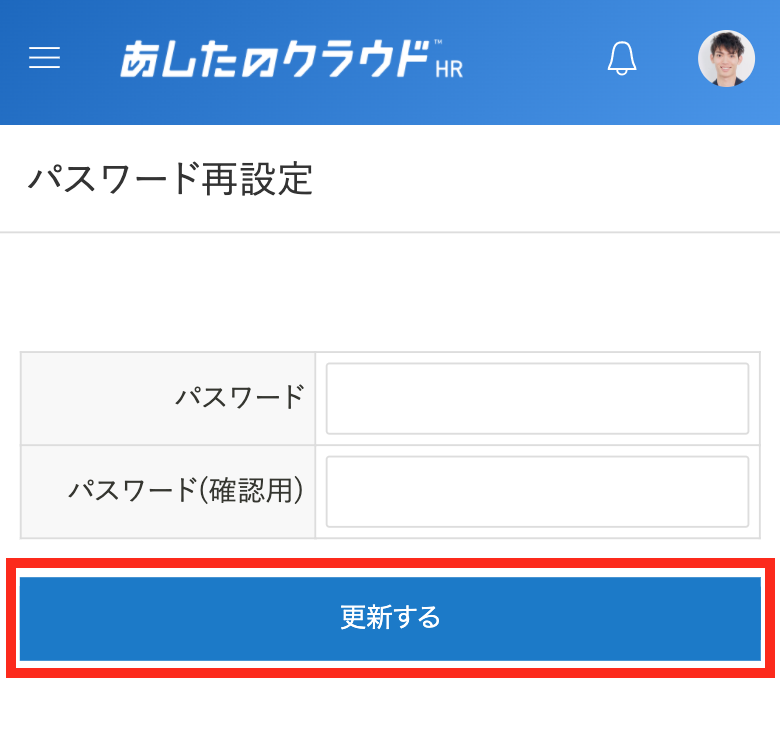
お知らせを確認しよう
ログイン後は画面右上に表示されている「 」マークから各種お知らせ内容が確認できます。
」マークから各種お知らせ内容が確認できます。
社員のみなさまへ :面談スケジュール等をお知らせします。
あしたのチームからのお知らせ:リリース情報やメンテナンス情報等をお知らせします。
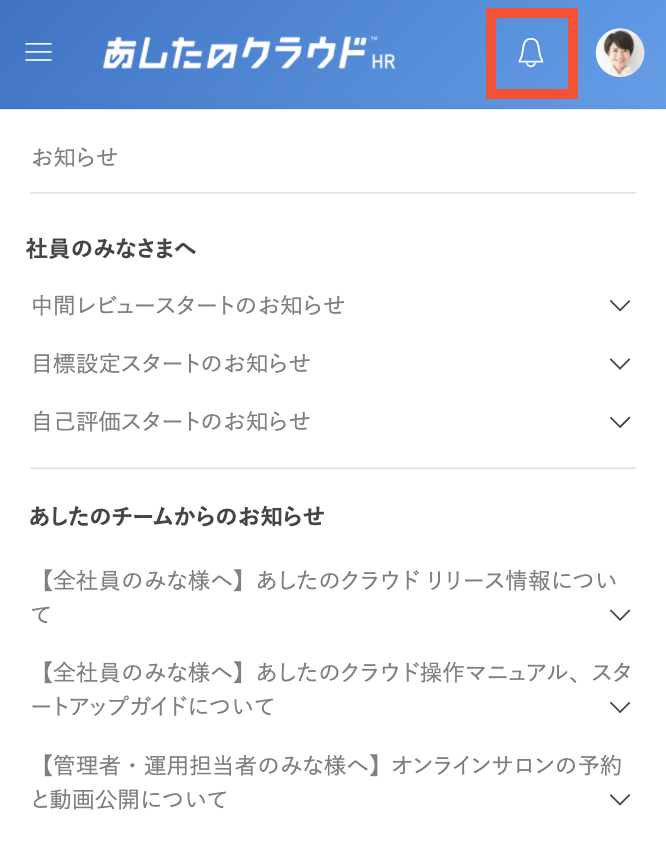
確認したいお知らせをタップすると、お知らせの詳細が表示されます。